苹果自带视频怎么导出
是关于如何从苹果手机(iPhone)中导出自带视频的详细指南,涵盖多种方法和工具,并附上步骤说明、优缺点对比及注意事项,无论你是需要备份个人拍摄的视频还是保存下载的宣传短片,都能找到适合自己的解决方案。
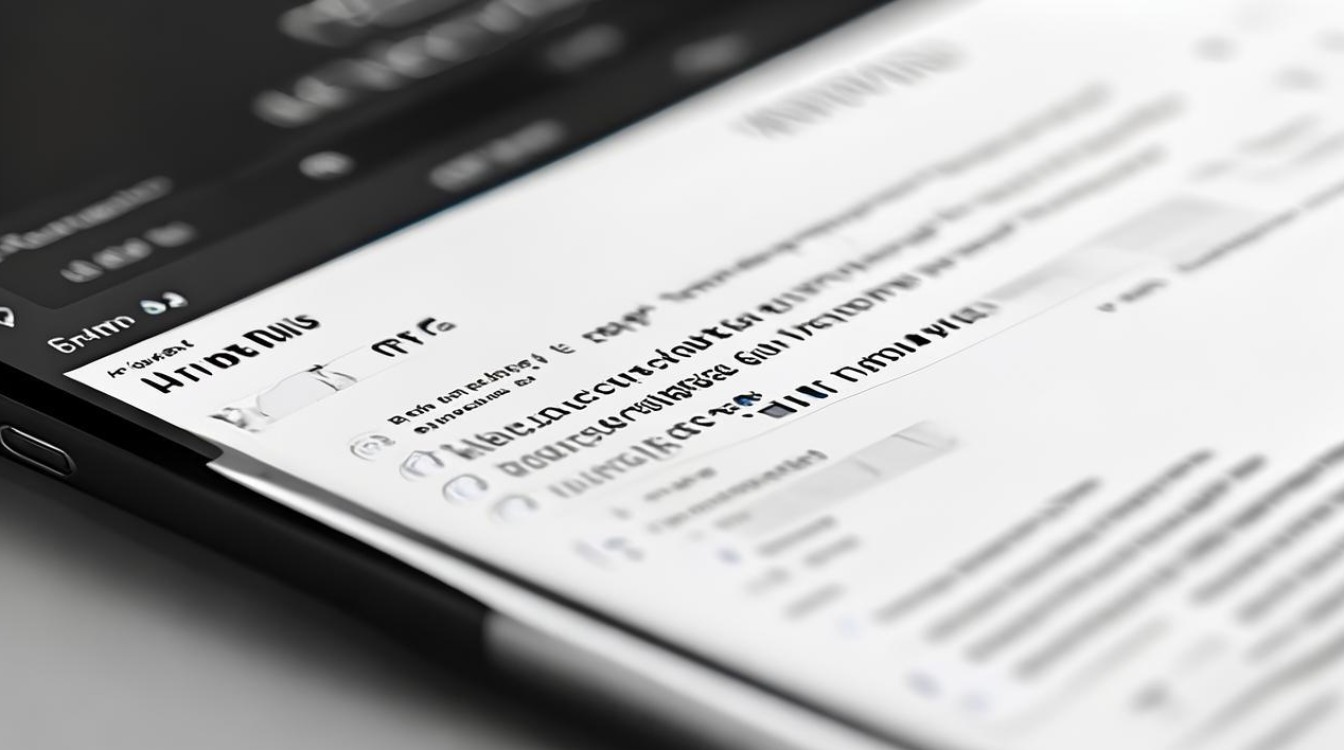
通过iTunes官方软件传输
-
准备工作
- 确保电脑上已安装最新版本的iTunes;使用原装数据线将iPhone与电脑连接。
- 信任计算机:首次连接时,手机上会弹出提示询问是否信任此电脑,选择“信任”。
-
操作流程
打开iTunes后点击左上角的设备图标(通常显示为iPhone型号);进入“或切换到“影片”标签页,勾选同步选项,可选择特定视频或整个媒体库进行双向同步,等待进度条完成即可完成传输,默认情况下,导出的文件会存放在电脑的用户目录下的Music/iTunes/Media文件夹内。
-
适用场景与限制
优点在于稳定性高且支持批量处理,但界面较复杂,对新手不够友好;仅能导出非加密格式的内容,DRM受保护的内容无法通过此方式备份。
借助第三方管理工具(如iTools)
-
实施步骤
下载安装iTools并启动程序,用数据线链接手机至PC端,在左侧面板中找到“文件系统”,依次展开路径至/DCIM目录(存储用户拍摄的照片和视频),选中目标文件后右键选择导出到本地磁盘指定位置。
-
优势分析
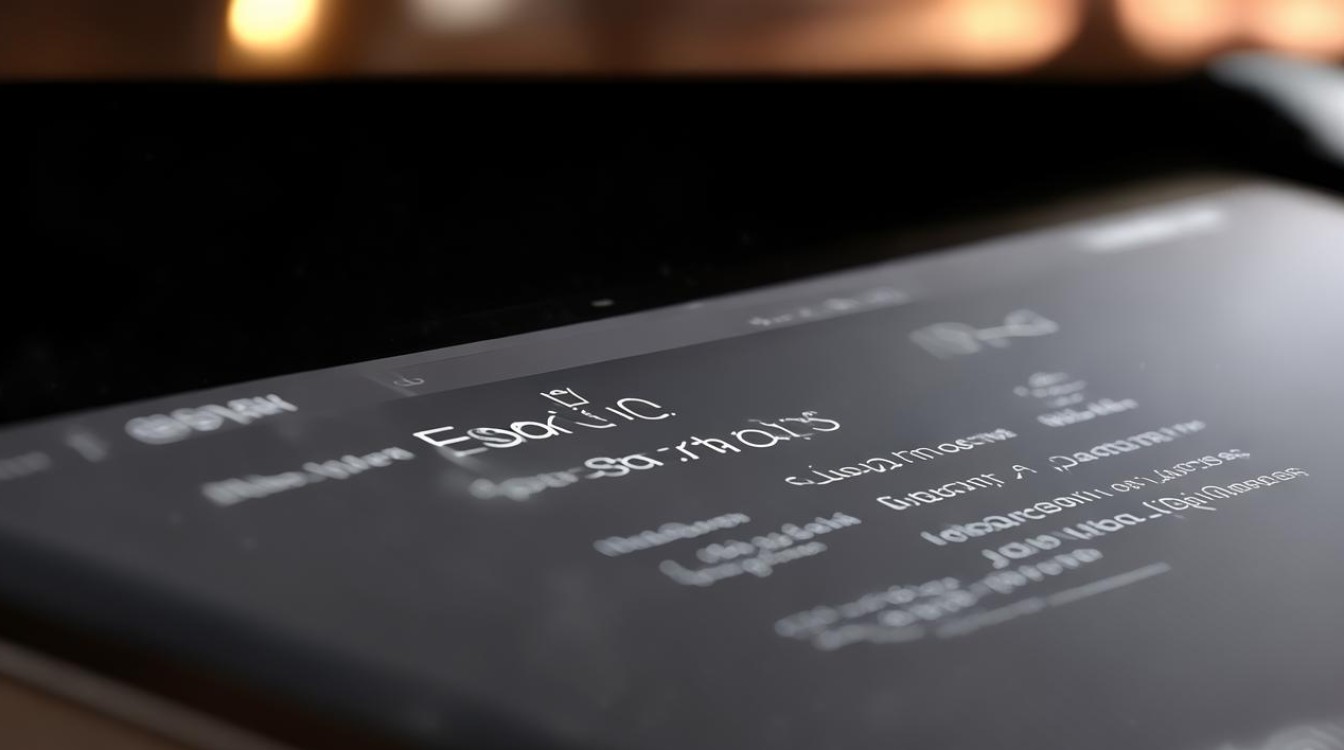
无需经过复杂的设置过程,可直接访问底层文件结构;支持预览缩略图方便精准选取资源;兼容HEIC、MOV等多种苹果专有格式自动转码为通用类型。
-
潜在风险提示
因为涉及深层次的数据读取操作,存在误删重要数据的可能,建议提前做好完整备份;部分老旧设备可能出现兼容性问题导致识别失败。
利用云服务跨平台共享
-
常用方案举例
iCloud云端同步:开启设置中的iCloud照片图库功能,所有新产生的影像会自动上传至云端存储空间,登录同一账号的其他设备可以随时下载查看,百度网盘等第三方应用也提供类似功能,只需在手机上传完后网页端下载即可。
-
特点归纳
实现多终端无缝衔接,尤其适合拥有多个苹果生态产品的用户群体;依赖网络环境质量,大文件上传下载耗时较长;免费容量有限可能需要付费扩容。
社交软件中转站模式
-
典型代表——QQ传输助手
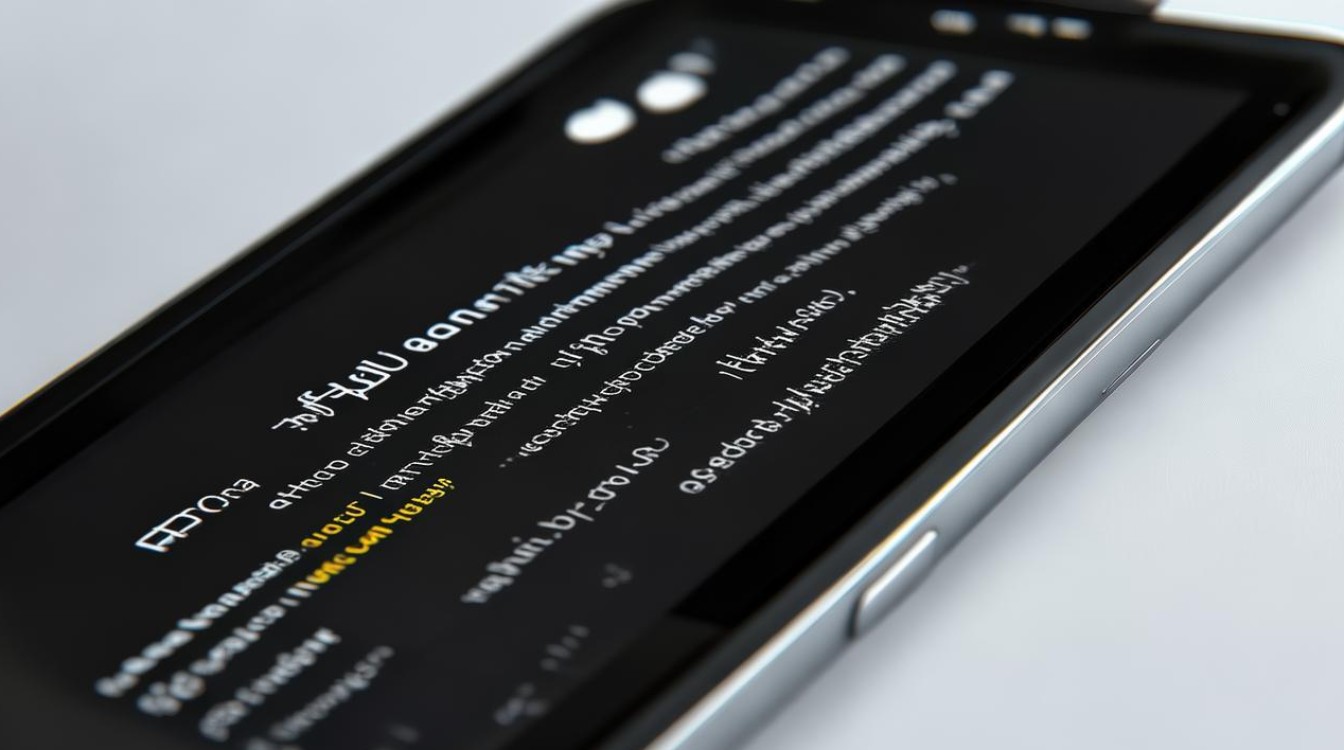
同时登陆手机版和电脑版QQ,长按需要发送的视频条目点击分享按钮,选取我的电脑作为接收方,登录PC端QQ接收消息记录中的文件另存为到硬盘相应位置。
-
便捷性考量
操作简单快捷,无需额外安装任何插件;受限于单个文件大小上限以及压缩损耗影响画质清晰度;适合偶尔少量文件的快速传递需求。
不同方法对比表
| 方法 | 难易程度 | 速度效率 | 适用规模 | 额外要求 |
|---|---|---|---|---|
| iTunes | 中等 | 大量 | 安装官方客户端 | |
| iTools | 较快 | 灵活选择 | 第三方软件安装 | |
| 云服务 | 慢速 | 任意 | 稳定的网络连接 | |
| QQ传输 | 极速 | 小额 | 双方账号互通 |
常见问题答疑FAQs
Q1: 如果我不想安装任何第三方软件,有没有简单的办法导出视频?
A1: 你可以使用苹果自带的“隔空投送”(AirDrop)功能,将视频无线传输到附近的Mac或其他iOS设备上,或者直接通过邮件发送给自己,虽然附件大小有所限制,但对于短视频来说非常方便快捷,若仅需临时查看,也可以连接到电视屏幕镜像展示。
Q2: 我的一些视频无法正常播放是因为编码格式不兼容吗?该怎么办?
A2: 很可能是由于不同的播放器支持的编解码器不同造成的,这时你可以使用格式转换工具如HandBrake、格式工厂等将原视频重新编码为MP4、AVI这类广泛支持的标准格式,这些软件通常提供预设配置文件以适应各种设备的偏好设置,确保转换后的兼容性最佳。
根据你的具体需求和技术条件,可以选择最适合的方式来导出和管理你的iPhone视频内容,无论是追求高效专业的工作流程还是简单易用的日常操作,上述
版权声明:本文由环云手机汇 - 聚焦全球新机与行业动态!发布,如需转载请注明出处。


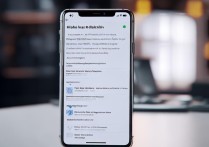


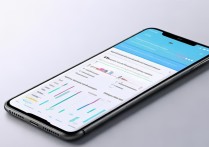
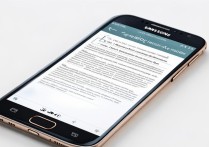





 冀ICP备2021017634号-5
冀ICP备2021017634号-5
 冀公网安备13062802000102号
冀公网安备13062802000102号